Az MrViewer egy flipbook, képnézegető és audio-video lejátszó Windowshoz
Többcélú kép- és videólejátszót keres, mert belefáradt abba, hogy különféle alkalmazásokat használjon a dolgok elvégzéséhez? Nos, lehet, hogy szerencséje van, mert találkoztunk egy MrViewer néven ismert eszközzel , és mint mindig, most is alaposan teszteltük, hogy érdemes-e egyáltalán használni. Az alkotók szerint ez " Videolejátszó, interaktív képnézegető és flipbook VFX-hez, 3D számítógépes grafikához és professzionális illusztrációkhoz(A video player, interactive image viewer, and flipbook for use in VFX, 3D computer graphics and professional illustration) ."
Nos, azt kell mondanunk, hogy rengeteg olyan funkcióval rendelkezik, amelyek lekötik a felhasználókat, különösen akkor, ha még nem ismeri a MrViewer kínálatának nagy részét, és higgyen bennünk, bőven van mit játszani.
Mielőtt továbblépnénk, érdemes megjegyezni, hogy az alkalmazást a Mozilla Firefox webböngészőn keresztül töltöttük le. Elindítottuk a böngésző letöltési részéből, és valamilyen oknál fogva a Firefox néhány másodpercre lefagyott, mielőtt visszatért a normál állapotba. A kis fennakadás után a telepítés viszonylag gyors volt, de ez mindig a számítógép sebességétől függ majd a nap végén.
Flipbook , képnézegető(Image Viewer) és audio - video lejátszó (Audio-Video Player)Windowshoz(Windows)
1] A felhasználói felület(1] The user interface)
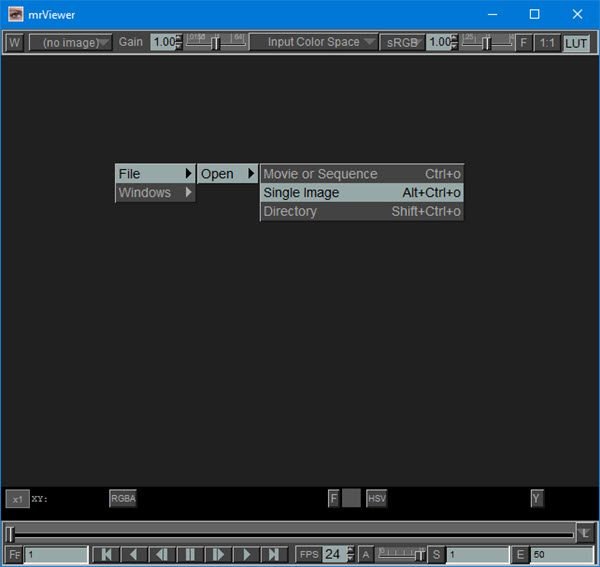
Minden számítógépes program egyik legfontosabb szempontja a felhasználói felület. Ha a MrViewerről(MrViewer) van szó , akkor az egyik legnehezebb unintuitív felhasználói felülettel rendelkezik, amit valaha láttunk.
Ha teljesen újonc vagy, akkor az egész haját vakargatja, miközben azon töpreng, hogy mit tegyen. Szerencsére úgy döntöttünk, hogy végigmegyünk minden problémán, hogy megtanuljuk, hogyan használjuk ezt a dolgot a legjobb tudásunk szerint.
2] Fájl megnyitása(2] Opening a file)

(Open)A fájlok megnyitása a MrViewerrel(MrViewer) nem olyan nehéz, ha már rájött, hogy mit kell tennie. Egyszerűen kattintson a jobb gombbal a program közepére, majd válassza a Fájl(File) , Megnyitás(Open) lehetőséget, és válasszon a lehetőségek közül. Innen megnyithat egy videót vagy egy képet.
Úgy döntöttünk, hogy megnyitunk egy videót, hogy megnézzük, milyen jól játszik. Mostantól a videó megnyitása után nem indul el automatikusan. Ezért a felhasználóknak meg kell nyomniuk a lejátszás gombot alul, hogy a dolgok menjenek.
Sajnos nem találkoztunk azzal a lehetőséggel, hogy eltávolítsuk a videót a szemünk elől, hogy visszatérjünk a fekete képernyőre, ahonnan indultunk.
Ha egy kép megnyitásáról van szó, akkor ugyanez a szabály érvényes. Nyomja meg a Fájl(Hit File) , Megnyitás(Open) gombot, és válassza ki a kép opciót, majd keresse ki a képet a könyvtárból, és adja hozzá.
Minden, amit korábban hozzáadott, ideiglenesen mentve lesz az eszközben, amíg a felhasználó be nem zárja. Támogattuk ezt a lépést, mert ha a felhasználó vissza akar térni egy korábban használt fájlhoz, akkor nem kell visszatérnie a merevlemezen való kereséshez, hogy megtalálja azt.
3] Új ablakok megnyitása(3] Opening new windows)
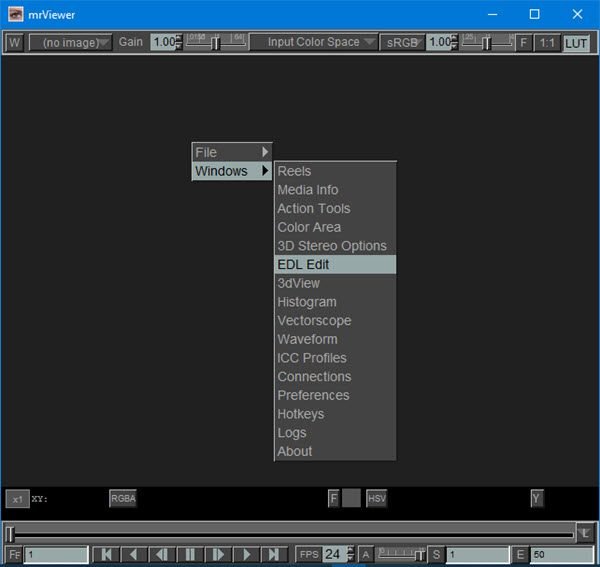
Igen, meg lehet nyitni új ablakokat a MrViewerben(MrViewer) , de ezek nem normál ablakok. Ha a jobb gombbal rákattint egy szóközre, és az egeret a Windows fölé viszi, egy legördülő menü jelenik meg, amely számos lehetőséget kínál. Ide tartoznak a tekercsek(Reels) , a médiainformációk , a műveleti eszközök , a színterület , a (Action Tools)3D(Color Area) sztereó beállítások (Stereo),(Options) az EDL szerkesztés(EDL Edit) , a 3dView(Media Info) , a hisztogram(Histogram) stb.
MrViewer ingyenes letöltés
Nos, mivel a szemléltetés terén nem vagyunk profik, az általunk felsorolt eszközök többsége használhatatlan, de számodra az ég a határ. Töltse le az MrViewert(Download MrViewer) közvetlenül a SourceForge webhelyről .
Related posts
HoneyView áttekintés: Ingyenes gyors képnézegető szoftver Windows 10 rendszerhez
Hozzon létre webbarát képeket a Bzzt segítségével! Képszerkesztő Windows PC-hez
Hozzon létre AVI-videót képfájlokból a MakeAVI for Windows segítségével
A Nomacs egy képnézegető Windows PC-hez lenyűgöző funkciókkal
A legjobb ingyenes 3D fájlnézegető szoftver 3D modellek megtekintéséhez Windows 11/10 rendszerben
A Windows Photo Gallery beállítása alapértelmezett képnézegetőként
A legjobb ingyenes hangoskönyv-lejátszó Windows 10 rendszerhez
Nézzen digitális TV-t és hallgasson rádiót Windows 10 rendszeren a ProgDVB segítségével
Szerkesztés, hozzáadása, visszaállítás, elemek eltávolítása a Windows új helyi menüjéből
Windows Search Alternatív eszközök a Windows 10 rendszerhez
A Freeplane egy ingyenes gondolattérképező szoftver Windows 11/10 rendszerhez
ImagesMixer tömeges képfeldolgozó eszköz a Windows 10 rendszerhez
A VirtualDJ egy ingyenes virtuális DJ szoftver Windows PC-hez
A Windows elrejtése lehetővé teszi a futó programok elrejtését az asztalról és a tálcáról
EPUB konvertálása MOBI-ba – Ingyenes konvertáló eszközök a Windows 10 rendszerhez
Ossza meg fájljait bárkivel a Send Anywhere for Windows PC segítségével
TrIDNet: Azonosítson ismeretlen fájltípust kiterjesztések nélkül a Windows rendszerben
Fűszerezze az istentiszteletet a Songview for Windows 11/10 rendszerhez
Comet (felügyelt lemezkarbantartó): a Windows Lemezkarbantartó eszköz alternatívája
Ingyenes kép-metaadat-nézegető, kereső, szerkesztő Windows 11/10 rendszerhez
